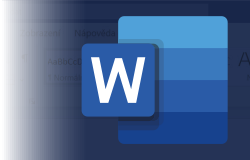
Video školení vám umožní seznámit se s aplikací Word vlastním tempem odkudkoliv a z jakéhokoliv zařízení – počítače, tabletu i telefonu připojeného k internetu. Video školení probíhá formou e-learningu.
Školení je určené pro posluchače, kteří potřebují zpracovávat větší množství textových dokumentů nebo rozsáhlejších textů se složitějším formátováním. Školení je zaměřené především na pokročilé možnosti formátování složitějších dokumentů. Posluchači se také naučí používat nástroje pro práci ve skupině (komentáře a revize) a hromadnou korespondenci pro přípravu různých typů dokumentů.
Školení je rozdělené do 9 částí. K jednotlivým částem jsou k dispozici cvičné soubory, se kterými se ve videu pracuje. V průběhu školení si tedy můžete vše na cvičných souborech podle videa vyzkoušet.
- Pokročilé formátování textu - Toto video se zabývá styly jako základní profesionální metodikou pokročilého formátování textu. Dozvíte se, jak styly vytvořit, upravit a jak je přidat do hlavní šablony NORMAL.DOTM. Dále se seznámíte s nástroji, které využívají stylů: víceúrovňové číslování a odrážky, tok textu s dalšími odstavcovými parametry a vícesloupcový text.
- Pokročilé formátování tabulek v Microsoft Word - Video Vás seznámí s používáním stylů jako efektivní metodou pro formátování tabulky. Dále uvidíte, jak v tabulce řadit data, zadávat vzorce a převádět text na tabulku a opačně. Nakonec Vám nabídneme metodu, jak do Wordu vkládat tabulky z Excelu - buď nezávisle nebo s propojením.
- Formátování různých typů objektů - Pokud pracujete s grafickými objekty ve Wordu, pak Vám pomůže toto video. Předvedeme Vám, jak využívat pokročilé nástroje při formátování obrázků a SmartArtů. I v této kapitole se setkáme s pojmem styl - přesněji s pojmem "styl objektů".
- Práce s dlouhými dokumenty - Trávíte-li mnoho času s úpravou dlouhých dokumentů, využijte nabídky této kapitoly. Představíme Vám dva účinné nástroje ke zpřehlednění práce s dlouhými dokumenty - Navigační podokno a Zobrazení osnovy. Dále Vás seznámíme s pojmem "pole", který se využívá při tvorbě obsahu, seznamu, rejstříku a křížového odkazu v dokumentech. Kapitolu zakončíme s pojmem "oddíl", který aplikujeme při vytváření různých typů záhlaví a zápatí dlouhého dokumentu.
- Ochrana dokumentu - Ve videu můžete shlédnout postupy, jak si zabezpečit dokument. Seznámíme Vás s tím, jak omezit formátování a výběr stylů, jak uzamknout jen zvolený oddíl v dokumentu nebo jak nastavit dokument jen pro čtení. Taktéž si ukážeme zašifrování dokumentu pomocí hesla a označení dokumentu jako dokončeného.
- Sledování změn - Při spolupráci více lidí na jednom dokumentu lze využívat vkládání poznámek pod čarou či komentářů. Pokud budeme mít 2 verze jednoho dokumentu, můžeme využít funkci porovnání dokumentů. Zobrazí se nám revize. Ukážeme si, jak se s revizemi pracuje a co může být výsledkem. V průběhu videa si nastavíme, ochranu dokumentu tak, aby bylo možno pracovat jen s komentáři, případně s povinně zapnutým sledováním změn.
- Šablony - Video vysvětluje pojem šablona a jeho využití při práci s Wordem. Ukážeme si, jak se vytváří vlastní šablona, kde je uložena a co umožňuje výchozí šablona NORMAL.DOTM. Nakonec si předvedeme, jak se přesouvají a aktualizují styly mezi dvěma šablonami.
- Hromadná korespondence - Pokud potřebuji najednou vytvořit větší množství dopisů, e-mailů, štítků či obálek s adresami, využiji hromadnou korespondenci. Video ukazuje, jak si můžeme pomocí průvodce krok za krokem vytvořit sloučený dokument hromadné korespondence. Seznámíme se postupně s pojmy: hlavní dokument hromadné korespondence, zdroj dat, slučovací pole hromadné korespondence, s pravidly a s pojmem sloučení do nového dokumentu.
- Nastavení Microsoft Word - Při častém využívání Wordu se nám vyplatí vhodně si upravit jeho nástroje. Seznámíme se centrem nastavení programu a ukážeme si několik postupů, jak si rychle upravit panel Rychlého přístupu. Také si vytvoříme vlastní panel nástrojů se skupinami a několika příkazovými tlačítky.
Celková délka: více než 130 min
Lektor: Roman Soukup
Cena školení
| Produkt | Cena bez DPH | Cena s DPH | |
| Video školení Word pokročilý, 133 min, přístup na 3 měsíce | 390 Kč | 472 Kč | Objednat |
| Sada video školení Word základní + Word pokročilý, přístup na 3 měsíce Sada obsahuje přístup k video školení Word základní a Word pokročilý, celková délka školení je více než 6,5 hodiny |
790 Kč | 956 Kč | Objednat |
| Kompletní sada video školení Office, přístup na 12 měsíců Sada obsahuje přístup k video školení Excel základní, Excel pokročilý, Excel expert, Excel makra, Excel grafy, Excel procvičování, Power Query, Word základní, Word pokročilý, Efektivně s PowerPointem, Outlook ve firemním prostředí, Power BI, celková délka téměř 44,5 hodin |
2 890 Kč | 3 497 Kč | Objednat |
Po objednání obdržíte od nás údaje k platbě, po obdržení platby dostanete odkaz do systému a přístupové údaje. E-learning s videi máte přístupný po dobu 3/12 měsíců od prvního přihlášení.
V případě zájmu lze školení hradit ze zaměstnaneckých benefitů.
Pro firmy nabízíme speciální podmínky, které jsou závislé na počtu uživatelů. Zvýhodněné podmínky nabízíme od třech a více uživatelů. Pro více informací nás kontaktujte.
Ukázky
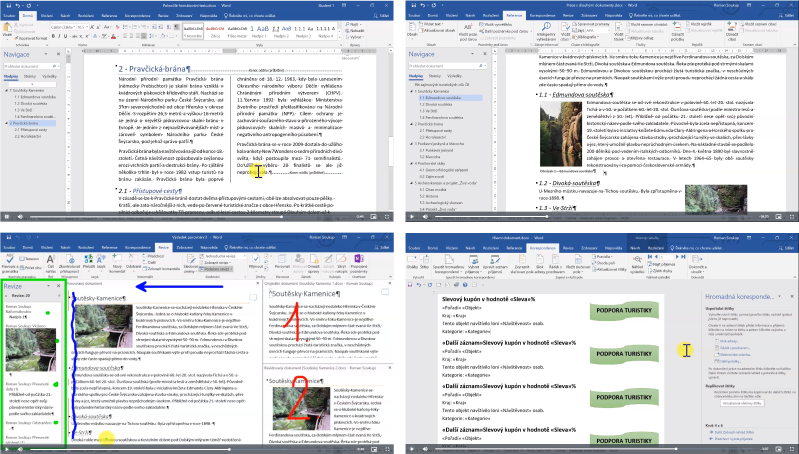 Ukázky z video školení Word pokročilý
Ukázky z video školení Word pokročilý
Prezenční školení a konzultace
Pokud se raději učíte nové věci pod vedením lektora, můžete využít naše otevřené kurzy, individuální nebo firemní školení a konzultace. Otevřené kurzy probíhají pravidelně v našich učebnách v Praze, v Kolíně i online. Velmi efektivní jsou individuální a firemní školení, které lze libovolně přizpůsobit podle vašich požadavků, pracovního zaměření a znalostí. Více informací - Word pokročilý